Mit HTML5 können Sie den Webbrowser des Besuchers zwingen, Dateien wie PDFs herunterzuladen, anstatt sie im Browser zu öffnen. Alternativ können Sie Ihre PDF-Dateien in die Seite einbetten und anzeigen oder den Webbrowser anzeigen lassen, anstatt einen externen PDF-Viewer zu öffnen.
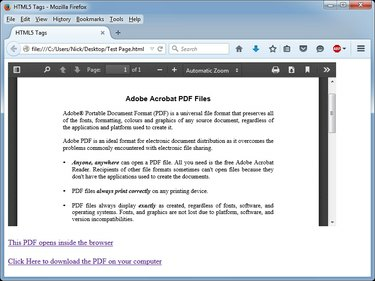
Bildnachweis: Bild mit freundlicher Genehmigung von Mozilla
Spitze
HTML5 wird von allen modernen Webbrowsern unterstützt. Wenn beim Anzeigen von HTML5-Seiten Probleme auftreten, aktualisieren Ihren Webbrowser.
Den Browser zwingen, die PDF-Datei herunterzuladen
Schritt 1

Bildnachweis: Bild mit freundlicher Genehmigung von Microsoft
Öffnen Sie die HTML-Datei im HTML-Editor deiner Wahl. Wenn Sie keinen Editor haben, können Sie Ihre Webseiten mit dem Texteditor von Windows Notepad bearbeiten.
Video des Tages
Suchen Sie die Stelle, an der Sie den Hyperlink im Dokument anzeigen möchten. Der Inhalt der Webseite befindet sich zwischen den Tags und.
Schritt 2
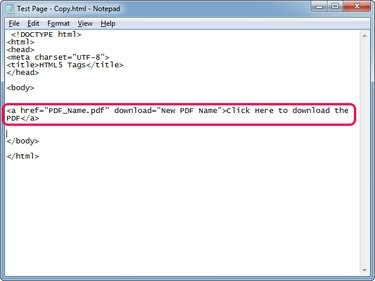
Bildnachweis: Bild mit freundlicher Genehmigung von Microsoft
Typ Klicken Sie hier, um das PDF herunterzuladen einen neuen Hyperlink zu erstellen, der die PDF-Datei herunterlädt, anstatt sie im Webbrowser zu öffnen.
Ersetzen Sie "PDF_Name.pdf" durch den Namen des PDFs, wenn sich die Datei im selben Ordner wie die HTML-Datei befindet. Wenn sich die PDF-Datei in einem anderen Ordner befindet, verwenden Sie den vollständigen Pfad zur Datei -- C:\Downloads\Beispiel.pdf, zum Beispiel.
Der Download Parameter zwingt den Webbrowser, die Datei herunterzuladen, anstatt sie mit dem integrierten PDF-Viewer des Browsers zu öffnen. Sie können einen aussagekräftigen Namen für die PDF-Datei eingeben, der "Neuer PDF-Name" ersetzt - der Browser verwendet diesen Namen, wenn er die Datei speichert. Das Umbenennen ist sinnvoll, wenn Ihre PDFs automatisch auf dem Server generiert werden und lange, bedeutungslose Namen enthalten.
Ersetzen Sie "Klicken Sie hier, um das PDF herunterzuladen" durch Ihren eigenen Ankertext, der der sichtbare, anklickbare Teil des Links ist.
Spitze
- Der Teil "Neuer PDF-Name" ist optional; Verwenden Sie es nur, wenn Sie dem PDF einen anderen Namen geben möchten, wenn der Besucher es herunterlädt.
- Um den Browser zu zwingen, die PDF-Datei herunterzuladen, ohne den Dateinamen zu ändern, verwenden Sie den folgenden Code: Klicken Sie hier, um das PDF herunterzuladen
Schritt 3

Bildnachweis: Bild mit freundlicher Genehmigung von Mozilla
Drücken Sie Strg-S, um die Änderungen an der Webseite zu speichern und dann den neuen Hyperlink zu testen, indem Sie die Seite in einem Webbrowser öffnen. Klicken Sie auf den neuen Link und der Browser fordert Sie auf, die Datei zu speichern.
Einbetten oder Öffnen der PDF im Browser
Einbetten von PDFs
Durch Einbetten der PDF-Datei in die Webseite zeigen Sie den Inhalt der Datei in einem Container an.
Spitze
- Der Besucher kann das PDF scrollen und lesen, ohne es in einem neuen Tab zu öffnen oder auf seinen PC herunterzuladen.
- Sie können die Höhe und Breite des Containers angeben.
Schritt 1
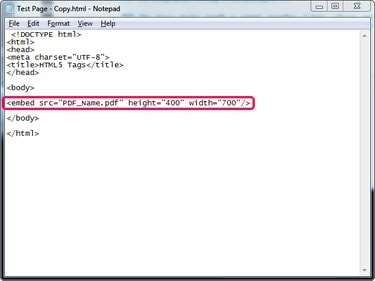
Bildnachweis: Bild mit freundlicher Genehmigung von Microsoft
Öffnen Sie die Webseite in Notepad oder einem HTML-Editor und geben Sie eine beliebige Stelle zwischen den und -Tags ein, um einbetten die PDF-Datei.
"PDF_Name.pdf" ersetzen" mit dem Namen Ihrer Datei oder mit dem vollständigen Pfad zur Datei, wenn sich das PDF in einem anderen Ordner als die HTML-Datei befindet.
Ersetzen Sie "height_in_pixels" und "width_in_pixels" durch die Höhe und Breite, die der Container haben soll.
Schritt 2
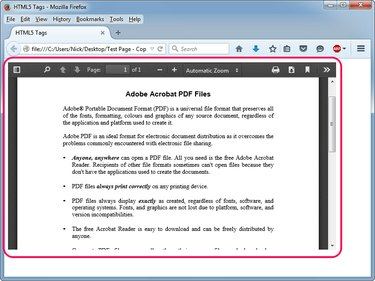
Bildnachweis: Bild mit freundlicher Genehmigung von Mozilla
Drücken Sie Strg-S, um die Änderungen an der Webseite zu speichern und dann die eingebettete PDF-Datei zu testen, indem Sie die Seite in einem Webbrowser öffnen.
Öffnen von PDFs im Browser
Öffnen Sie das PDF im Webbrowser, indem Sie a Hyperlink ohne Download-Parameter: Klicken Sie hier. Der Webbrowser öffnet die Datei mit seinem integrierten PDF-Viewer; es fordert den Besucher nur auf, die Datei herunterzuladen, wenn der Viewer deaktiviert ist oder eine Fehlfunktion aufweist.
Spitze
Um die PDF-Datei in einer neuen Registerkarte oder einem neuen Fenster zu öffnen, fügen Sie den Zielparameter zum Hyperlink hinzu. Ein Beispiel: Klicken Sie hier.


